Cada vez se usan más los archivos PDF, ya que estos archivos se pueden compartir fácilmente. Sin embargo, el problema surge cuando una persona tiene que tener una copia impresa y llenar un formulario PDF de forma manual, los cuales están relacionados con impuestos del IRS, hojas de vida, etc. Nitro Pro es una buena opción para llenar formularios PDF. Siempre que tenga un formulario rellenable, Nitro Pro puede hacerlo editable.
Cómo Crear Formularios Rellenables PDF con la Alternativa a Nitro Pro
Si está buscando una solución de PDF como Nitro Pro pero con un precio más económico, puede probar PDFelement . Es un programa que tiene potentes funciones de formularios PDF y puede crear formularios PDF que se pueden rellenar, completar formularios PDF, extraer datos de formularios PDF, extraer datos de formularios PDF a Excel, etc.

![]() Impulsado por IA
Impulsado por IA
Además, puede editar texto en PDF, imágenes, enlaces, páginas, etc. También puede anotar PDF con todo tipo de comentarios. También puede crear y convertir archivos PDF desde/a otros formatos de archivo populares. Los siguientes son pasos simples para crear formularios PDF completos con esta alternativa de Nitro Pro.
Paso 1. Ir a la pestaña "Formulario"
Vaya a la pestaña "Formulario" y verá la opción "Edición de formulario". Al hacer clic en esta opción, entrará en el estatus de editando formulario. Puede comenzar a crear y editar su formulario.
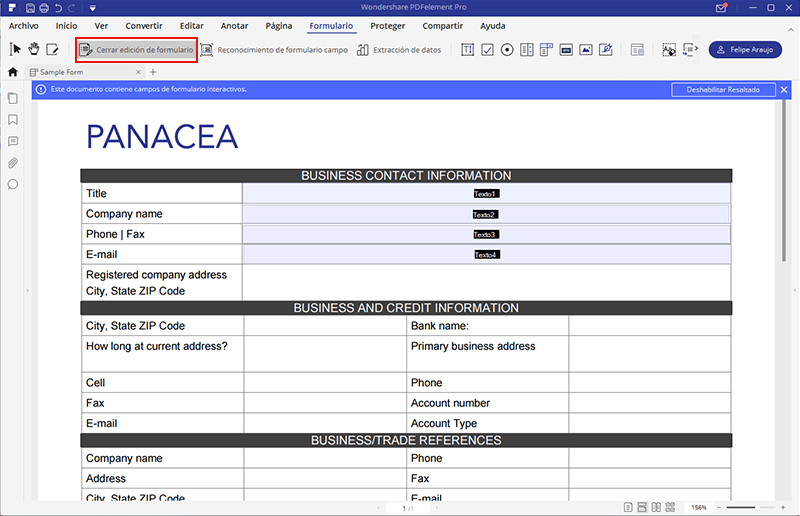
Paso 2. Crear y editar formularios
Después de hacer clic en la pestaña Formulario, hay varias opciones como: Añadir campo de texto, casilla de verificación, botón de radio, cuadro combinado, cuadro de lista, firma digital. Puede hacer clic en el botón que necesite.
Por ejemplo, haga clic en "Añadir campo de texto". Después de hacer clic aquí, es necesario seleccionar un área para establecer el campo de texto, haciendo clic en el área requerida. A continuación, aparecerá un cuadro de campo de texto, puede introducir el texto que necesite.
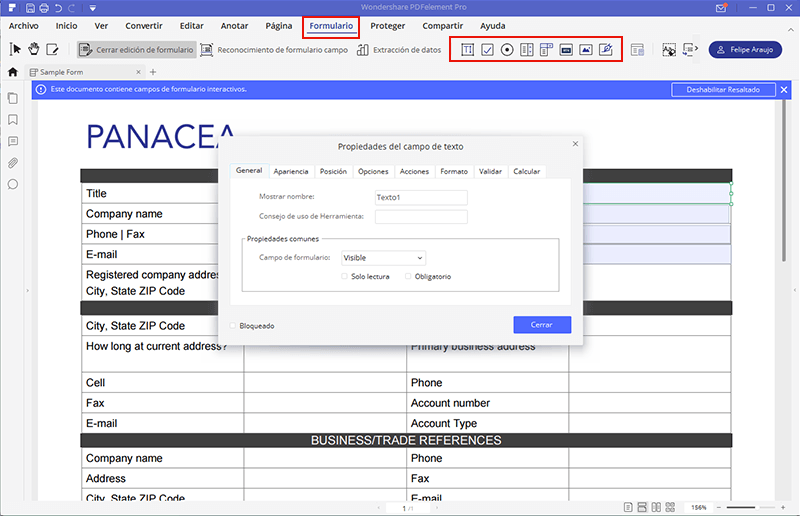
Paso 3. Exportar formulario rellenable
Una vez que haya establecido todas sus propiedades del campo de texto. Puede guardarlas haciendo clic en el icono de guardar o yendo a archivo y haciendo clic en "Guardar" o "Guardar como". También puede borrar o exportar el formulario. Puede hacer clic en el botón "Exportar" para guardar sus formularios.
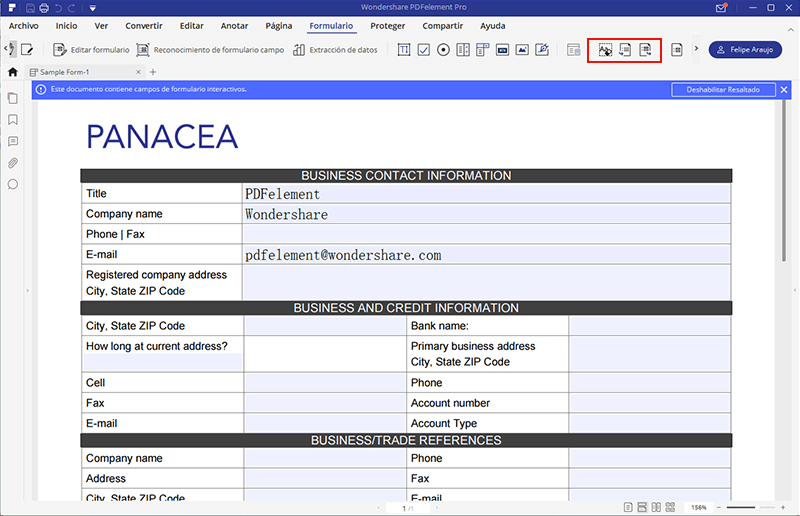
Comparación entre Nitro Pro y PDFelement
| Características del producto | PDFelement
Descarga gratis
Descarga gratis
Descarga gratis en App Store
Descarga gratis en Google Play
|
Nitro Pro |
|---|

Cómo Crear Formularios Rellenables PDF con Nitro Pro
Paso 1: En primer lugar, "debe tener formularios a la mano". Con el fin de crear un formulario PDF desarrollado por Nitro, debe hacer clic en la opción "Seleccionar" de la izquierda. El formulario electrónico se abrirá y podrá crear los campos respectivos.
Paso 2: Mire en la sección del menú en la parte superior de la pantalla y haga clic en la pestaña "Formularios". Tiene que hacer clic en el botón "Campo de texto". Puede dibujar un campo de texto para introducir el texto o hacer doble clic en el formulario.
Paso 3: Ajuste el campo de texto abriendo la pestaña "Propiedades" debajo de la pestaña "Herramientas de formulario".
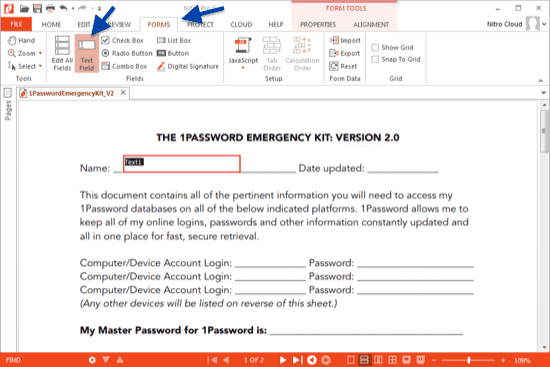
 100% Seguro | Sin anuncios |
100% Seguro | Sin anuncios |






